VirtualBox is een virtueel machineprogramma, waarmee gebruikers verschillende besturingssystemen kunnen draaien, als "gast" (virtuele) computers op Windows. Een van de meest beruchte problemen bij het gebruik van VirtualBox is wanneer de gastcomputer geen verbinding kan maken met het VPN-netwerk van de host. Blijkbaar is de VPN werkt niet op VirtualBox voor veel gebruikers.
Sommigen van hen plaatsten het probleem op het speciale forum.
Hallo, ik heb Windows XP op een Virtual Box-ruimte geïnstalleerd, alles is in orde, maar toen ik probeerde toegang te krijgen tot de VPN, wilde ik dit niet, dit is de eerste keer dat ik probeer toegang te krijgen tot de VPN met de Virtual Box, met mijn normale pc voor ISP werkt de VPN prima, maar hij wil geen verbinding maken via Virtual Box Windows XP-image. Help alstublieft. Dank je
Los het probleem op door de onderstaande stappen te volgen.
Waarom ik geen toegang heb tot VPN via VirtualBox?
1. Schakel paravirtualisatie in NAT Adapter in
- Start VirtualBox> Instellingen en navigeer vervolgens naar Netwerk.
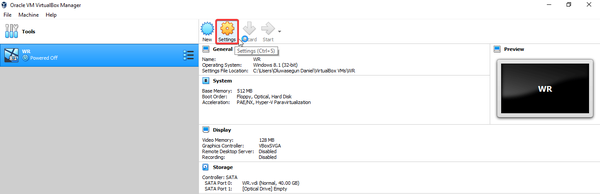
- Zoek en klik op Adapter.
- Onder Adapter, set Gehecht aan NAT.
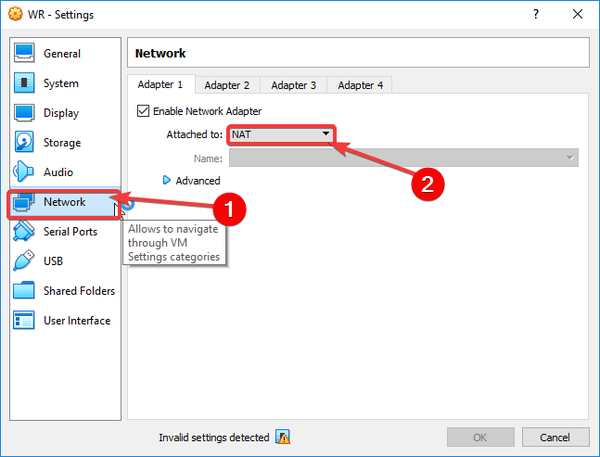
- Klik op Geavanceerd En instellen Adaptertype: geparavirtualiseerd netwerk.
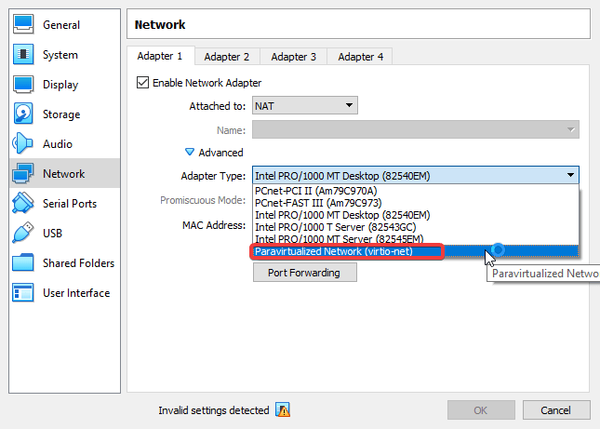
- Schakel VPN-service in (op host-pc) en start de virtuele machine.
Zodra dit is gebeurd, zou u nu het Virtual Private Network van de hostcomputer op de gastcomputer of virtuele machine moeten kunnen gebruiken.
2. Schakel over naar DNS-proxy
- Om deze procedure uit te voeren, moet u ervoor zorgen dat uw VirtualBox op de standaard NAT-configuratie draait.

- Voer de volgende opdracht in de terminal in om DNS Proxy in te schakelen:
"VBoxManage wijzigvm “VM-naam” -natdnsproxy1 aan".
Zodra dit is gebeurd, controleert u of het probleem is opgelost. Als het aanhoudt, probeer dan de volgende oplossing.
3. Stel twee netwerkadapters in (alleen NAT en host)
- Stel de NAT-adapter (Network Address Translation) in. Hierdoor kan de gastcomputer het VPN-netwerk van de hostcomputer en andere netwerkinstellingen delen. Uw virtuele motor (gastcomputer) heeft echter nog steeds geen toegang tot verbindingen op de hostcomputer.
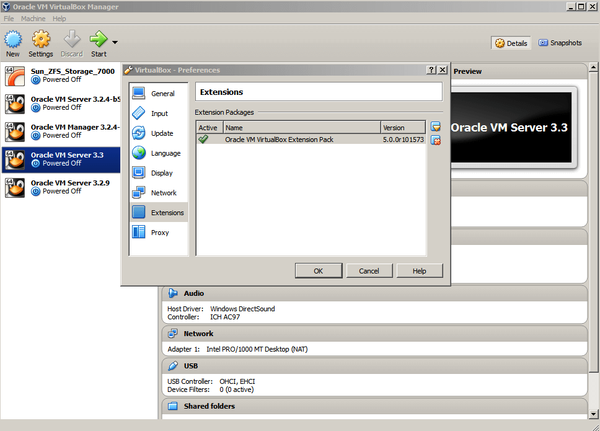
- Om de tekortkoming in de eerste stap te corrigeren, stelt u een Alleen host netwerkadapter. Dit geeft u een IP die toegankelijk is vanaf de hostcomputer. En u kunt vervolgens verbinding maken met het VPN-netwerk van de host.
Met de bovenstaande procedure - NAT-adapter en Alleen host adapter, zou u nu een tweerichtingsverbinding moeten hebben, tussen beide computers (virtueel en werkelijk). Daardoor wordt het delen van een VPN-netwerk eenvoudig gemaakt.
GERELATEERDE VERHALEN DIE JE MOET BEKIJKEN:
- Installatie van VirtualBox mislukt Fatale fout in Windows 10 [EXPERT FIX]
- Hoe VirtualBox Video Driver-problemen in Windows 10 op te lossen
- 4 beste browsers met ingebouwde VPN die u in 2019 zou moeten gebruiken
- VirtualBox
- windows 10 fix
 Friendoffriends
Friendoffriends
![VPN werkt niet op VirtualBox [STAP-VOOR-STAP GIDS]](https://friend-of-friends.com/storage/img/images_1/vpn-not-working-on-virtualbox-[step-by-step-guide]_5.png)

![Alle problemen opgelost door Windows Update Rollup [mei 2014]](https://friend-of-friends.com/storage/img/images/all-the-issues-fixed-by-windows-update-rollup-[may-2014].jpg)
